HP540详细拆机。
- 格式:doc
- 大小:772.50 KB
- 文档页数:16
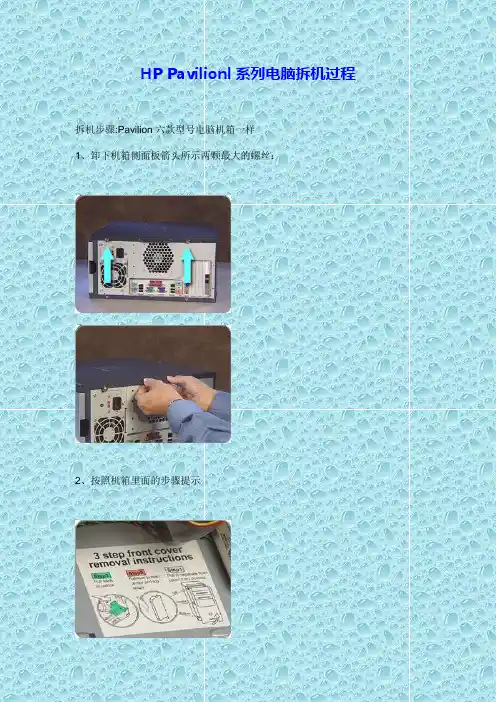
HP Pavilionl系列电脑拆机过程拆机步骤:Pavilion六款型号电脑机箱一样1、卸下机箱侧面板箭头所示两颗最大的螺丝:2、按照机箱里面的步骤提示3、卸下机箱风扇,注意这四颗螺丝比较短,P4主板上独有的电源接头也要拔掉:4、拆硬盘,先向上提绿色卡子,然后向上提硬盘:如果添加第二块硬盘,如此操作,拆掉两颗固定螺丝,然后摘下硬盘架:5、拆卸软驱和读卡器6、拆卸光驱设备,注意这些黑色螺丝的作用,是用来卡住光驱而不是将光驱和托架拧在一起,有备用螺丝提供:7、前输出面板:8、电源比较简单9、电源开关DVD技术的一些与众不同的特点介绍DVD的全称是Digital Video Disk,从它的名字我们就可以看出来它的用途就在于数字影像。
的确,由于采用了MPEG2数据存储的新标准,它让人们对于计算机及影音设备的方方面面都有了崭新的认识。
DVD技术集计算机技术、光学记录技术和影视技术等为一体,其目的是满足人们对大存储容量、高性能的存储媒体的需求。
DVD光盘不仅已在音/视频领域内得到了广泛应用,而且将会带动出版、广播、通信、WWW等行业的发展。
为了能让更多的用户接受DVD技术,在该里把该技术的一些“与众不同”的特点介绍给大家。
1、高存储量从外表上看,DVD盘与普通的CD没什么两样,光盘直径均为120mm,但CD光盘的容量为680MB,仅能存放74分钟VHS质量的动态视频图像。
而DVD 盘能存储的信息量却是相当惊人的,单面单层DVD记录层具有4.7GB容量,若以接近于广播级电视图像质量需要的平均数据率4.69Mbps播放,能够存放133分20秒的整部电影。
双面双层光盘的容量高达17GB,可以容纳4部电影于单张光盘上。
这就要求在DVD中采用更先进的技术手段来提高信息记录密度,从而增加盘的容量。
如此巨大的容量不要说普通的电脑数据,就连高清晰的图象影像、高保真的音效,DVD盘也可以毫不费力的存储下来。
2、高清晰度由于DVD采用国际通用的活动图像MPEG II解压缩标准,要比以往的VHS (视频信号)或MPEG I标准要清晰的多。
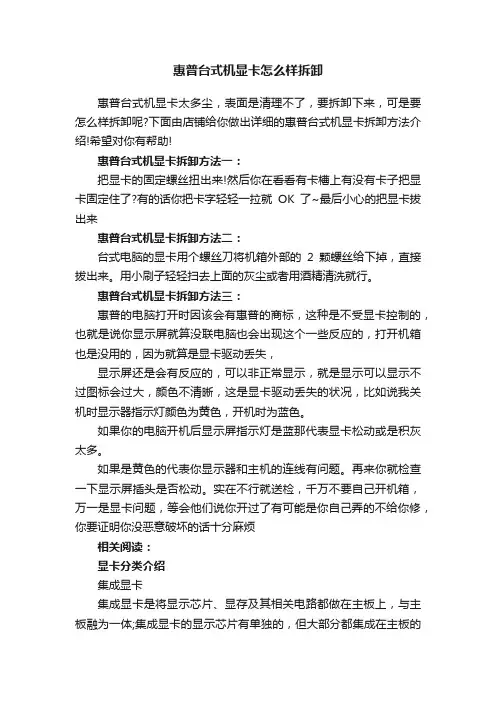
惠普台式机显卡怎么样拆卸惠普台式机显卡太多尘,表面是清理不了,要拆卸下来,可是要怎么样拆卸呢?下面由店铺给你做出详细的惠普台式机显卡拆卸方法介绍!希望对你有帮助!惠普台式机显卡拆卸方法一:把显卡的固定螺丝扭出来!然后你在看看有卡槽上有没有卡子把显卡固定住了?有的话你把卡字轻轻一拉就OK了~最后小心的把显卡拔出来惠普台式机显卡拆卸方法二:台式电脑的显卡用个螺丝刀将机箱外部的2颗螺丝给下掉,直接拔出来。
用小刷子轻轻扫去上面的灰尘或者用酒精清洗就行。
惠普台式机显卡拆卸方法三:惠普的电脑打开时因该会有惠普的商标,这种是不受显卡控制的,也就是说你显示屏就算没联电脑也会出现这个一些反应的,打开机箱也是没用的,因为就算是显卡驱动丢失,显示屏还是会有反应的,可以非正常显示,就是显示可以显示不过图标会过大,颜色不清晰,这是显卡驱动丢失的状况,比如说我关机时显示器指示灯颜色为黄色,开机时为蓝色。
如果你的电脑开机后显示屏指示灯是蓝那代表显卡松动或是积灰太多。
如果是黄色的代表你显示器和主机的连线有问题。
再来你就检查一下显示屏插头是否松动。
实在不行就送检,千万不要自己开机箱,万一是显卡问题,等会他们说你开过了有可能是你自己弄的不给你修,你要证明你没恶意破坏的话十分麻烦相关阅读:显卡分类介绍集成显卡集成显卡是将显示芯片、显存及其相关电路都做在主板上,与主板融为一体;集成显卡的显示芯片有单独的,但大部分都集成在主板的北桥芯片中;一些主板集成的显卡也在主板上单独安装了显存,但其容量较小,集成显卡的显示效果与处理性能相对较弱,不能对显卡进行硬件升级,但可以通过CMOS调节频率或刷入新BIOS文件实现软件升级来挖掘显示芯片的潜能。
集成显卡的优点:是功耗低、发热量小、部分集成显卡的性能已经可以媲美入门级的独立显卡,所以不用花费额外的资金购买显卡。
集成显卡的缺点:性能相对略低,且固化在主板或CPU上,本身无法更换,如需更换,只能与主板或显卡一次性更换。


惠普笔记本拆机图解教程1.备好螺丝刀,拆下笔记本电池。
2.拆下图示中的若干螺丝。
3.图示中的这颗螺丝是内存盖的,拧不出来,拧松即可拆下内存盖。
4.拧松图示中的螺丝。
硬盘盖合的比较紧,如图,将银行卡插入一侧,启开卡扣,即可轻易撬开。
5.拧下白色图示中的螺丝,轻揭红色图示中的卡扣,往外轻抽无线网卡,即可拆下。
内存条上面有一层纸状黑色塑料遮挡物,轻揭开就可见到内存条。
6.如图所示,将手指插入硬盘一侧,轻轻往外撬,可以轻易拿出硬盘。
红色图示中的是硬盘接口,一手拿住硬盘,一手捏住接口往外抽,即可轻易抽出。
切记:不要捏住接线来抽。
7.拆下图示中的若干螺丝。
受图片质量所限,可能有误标或漏标之处,请自行再细查。
8.接下来拆键盘,有两种方法。
1.如第一幅图所示,将螺丝刀插入键盘与机身缝隙中,往外撬,启开卡扣。
然后,如第二幅图所示,插入废弃银行卡,往左划,揭开其余卡扣,即可拆下键盘。
这个方法会在机身留下划痕,破坏整体美观。
2.如第三幅图所示,双手按住键盘,往下扒,弄开卡扣,拆下键盘。
9.拆下键盘不要急着往外拿,往上揭开,可以看到下面的接线。
将图示中黑色的小盖子往上揭,就可抽出排线,彻底取下键盘。
不必担心接口拆下安不上,把排线往接口插进去,合上盖子即可。
10.拆下图示中的螺丝与排线接口。
排线接口拆法与上相同。
11.拆机身盖。
用手别开一个缝隙,趁机插入废弃银行卡,往左右划开卡扣,揭开盖子。
如遇特别紧的地方,请查看是否有螺丝未拧。
12. 1.光驱是可以直接抽出来。
2.方形图示中本来有一个卡扣固定光驱接口,我嫌之无用,拆下以后就没有再装上,图中没有。
3.拆下各椭圆图示中的螺丝和接口。
显示器的排线接口用一块透明胶带固定,揭开以后,再贴粘性不佳,最好自备绝缘胶。
13.从右往左,揭起主板,将之取下来。
下图为主板正反面。
14.注意图示中的数字,按照顺序将螺丝拧松。
揭起散热器,拆下风扇排线接口(双色图示),彻底取下散热器。
15.图一为散热器背面图,除尘清灰处理它就行。
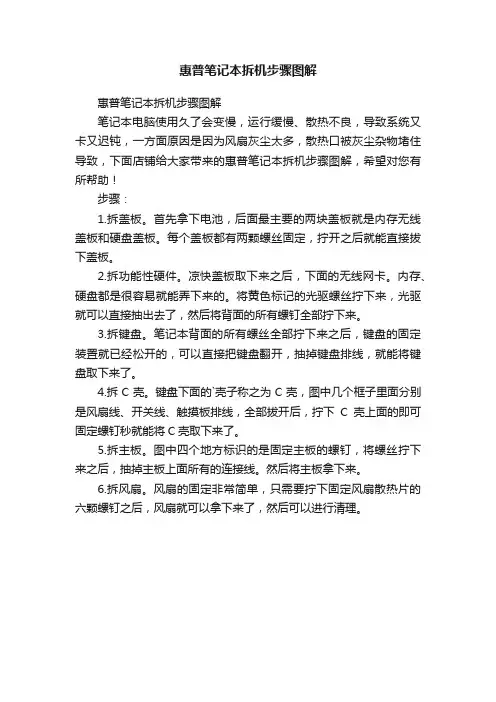
惠普笔记本拆机步骤图解
惠普笔记本拆机步骤图解
笔记本电脑使用久了会变慢,运行缓慢、散热不良,导致系统又卡又迟钝,一方面原因是因为风扇灰尘太多,散热口被灰尘杂物堵住导致,下面店铺给大家带来的惠普笔记本拆机步骤图解,希望对您有所帮助!
步骤:
1.拆盖板。
首先拿下电池,后面最主要的两块盖板就是内存无线盖板和硬盘盖板。
每个盖板都有两颗螺丝固定,拧开之后就能直接拔下盖板。
2.拆功能性硬件。
凉快盖板取下来之后,下面的无线网卡。
内存、硬盘都是很容易就能弄下来的。
将黄色标记的光驱螺丝拧下来,光驱就可以直接抽出去了,然后将背面的所有螺钉全部拧下来。
3.拆键盘。
笔记本背面的所有螺丝全部拧下来之后,键盘的固定装置就已经松开的,可以直接把键盘翻开,抽掉键盘排线,就能将键盘取下来了。
4.拆C壳。
键盘下面的`壳子称之为C壳,图中几个框子里面分别是风扇线、开关线、触摸板排线,全部拔开后,拧下C壳上面的即可固定螺钉秒就能将C壳取下来了。
5.拆主板。
图中四个地方标识的是固定主板的螺钉,将螺丝拧下来之后,抽掉主板上面所有的连接线。
然后将主板拿下来。
6.拆风扇。
风扇的固定非常简单,只需要拧下固定风扇散热片的六颗螺钉之后,风扇就可以拿下来了,然后可以进行清理。

前两天把9月份买的HP 540拆解了,想看看做工和用料,也算为以后清洁风扇做个准备。
拆解过程请看图解:1:首先拆掉c壳上半部分,拆时请注意,除了底部的螺丝和卡口外,安装电池处还有两颗星型螺丝。
C壳上半部分
2:拆掉键盘,除底部键盘螺丝外,键盘还有双面胶粘帖。
键盘正面
键盘反面
C壳下半部分
风扇出风口
电源,无线开关,键盘接口
屏轴连接部分
3:卸下两边屏轴的螺丝,就可以取下屏幕。
4:取下C壳下半部分,注意C壳和D壳之间卡口较多,同时C壳安装光驱处也有螺丝,需取掉。
另外还要注意一点,拆C壳需从D壳拆掉无线网卡的天线。
取掉C壳
触摸板接口
屏线,风扇电源,喇叭接口
5:从D壳取下主板,再拆掉风扇
主板A面。
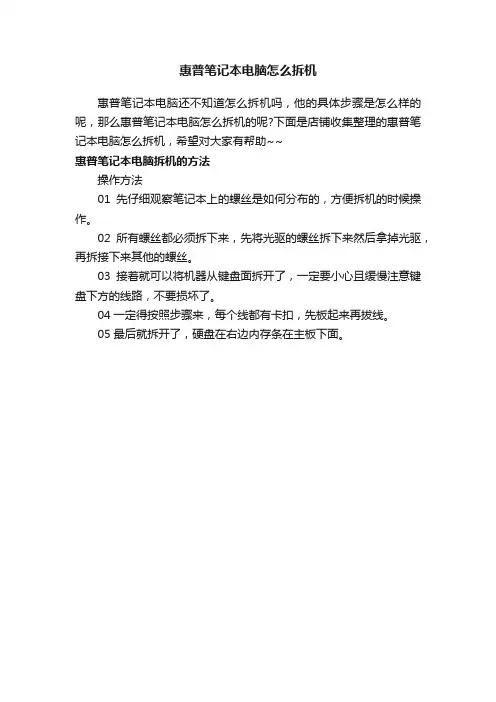
惠普笔记本电脑怎么拆机
惠普笔记本电脑还不知道怎么拆机吗,他的具体步骤是怎么样的呢,那么惠普笔记本电脑怎么拆机的呢?下面是店铺收集整理的惠普笔记本电脑怎么拆机,希望对大家有帮助~~
惠普笔记本电脑拆机的方法
操作方法
01先仔细观察笔记本上的螺丝是如何分布的,方便拆机的时候操作。
02所有螺丝都必须拆下来,先将光驱的螺丝拆下来然后拿掉光驱,再拆接下来其他的螺丝。
03接着就可以将机器从键盘面拆开了,一定要小心且缓慢注意键盘下方的线路,不要损坏了。
04一定得按照步骤来,每个线都有卡扣,先板起来再拔线。
05最后就拆开了,硬盘在右边内存条在主板下面。
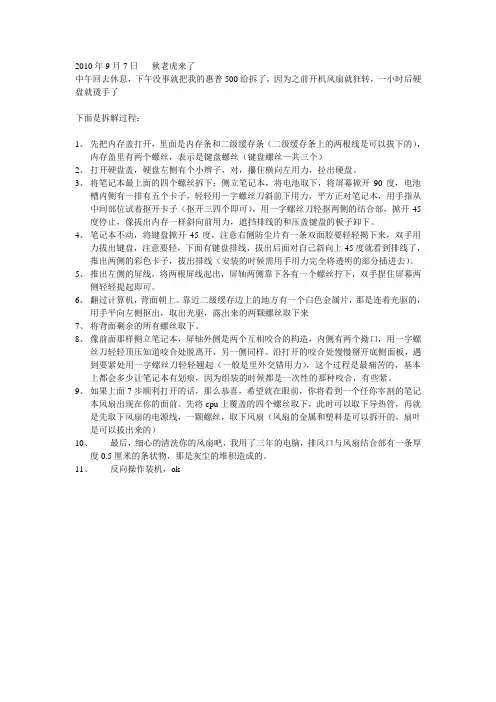
2010年9月7日秋老虎来了中午回去休息,下午没事就把我的惠普500给拆了,因为之前开机风扇就狂转,一小时后硬盘就烫手了下面是拆解过程:1、先把内存盖打开,里面是内存条和二级缓存条(二级缓存条上的两根线是可以拔下的),内存盖里有两个螺丝,表示是键盘螺丝(键盘螺丝一共三个)2、打开硬盘盖,硬盘左侧有个小辫子,对,攥住横向左用力,拉出硬盘。
3、将笔记本最上面的四个螺丝拆下;侧立笔记本,将电池取下,将屏幕掀开90度,电池槽内侧有一排有五个卡子,轻轻用一字螺丝刀斜前下用力,平方正对笔记本,用手指从中间部位试着抠开卡子(抠开三四个即可),用一字螺丝刀轻抠两侧的结合部,掀开45度停止,像拔出内存一样斜向前用力,遮挡排线的和压盖键盘的板子卸下。
4、笔记本不动,将键盘掀开45度,注意右侧防尘片有一条双面胶要轻轻揭下来,双手用力拔出键盘,注意要轻,下面有键盘排线,拔出后面对自己斜向上45度就看到排线了,推出两侧的彩色卡子,拔出排线(安装的时候需用手用力完全将透明的部分插进去)。
5、推出左侧的屏线,将两根屏线起出,屏轴两侧靠下各有一个螺丝拧下,双手捏住屏幕两侧轻轻提起即可。
6、翻过计算机,背面朝上。
靠近二级缓存边上的地方有一个白色金属片,那是连着光驱的,用手平向左侧抠出,取出光驱,露出来的两颗螺丝取下来7、将背面剩余的所有螺丝取下。
8、像前面那样侧立笔记本,屏轴外侧是两个互相咬合的构造,内侧有两个拗口,用一字螺丝刀轻轻顶压知道咬合处脱离开,另一侧同样。
沿打开的咬合处慢慢掰开底侧面板,遇到要紧处用一字螺丝刀轻轻翘起(一般是里外交错用力),这个过程是最痛苦的,基本上都会多少让笔记本有划痕,因为组装的时候都是一次性的那种咬合,有些紧。
9、如果上面7步顺利打开的话,那么恭喜,希望就在眼前,你将看到一个任你宰割的笔记本风扇出现在你的面前。
先将cpu上覆盖的四个螺丝取下,此时可以取下导热管,再就是先取下风扇的电源线,一颗螺丝,取下风扇(风扇的金属和塑料是可以拆开的,扇叶是可以拔出来的)10、最后,细心的清洗你的风扇吧,我用了三年的电脑,排风口与风扇结合部有一条厚度0.5厘米的条状物,那是灰尘的堆积造成的。
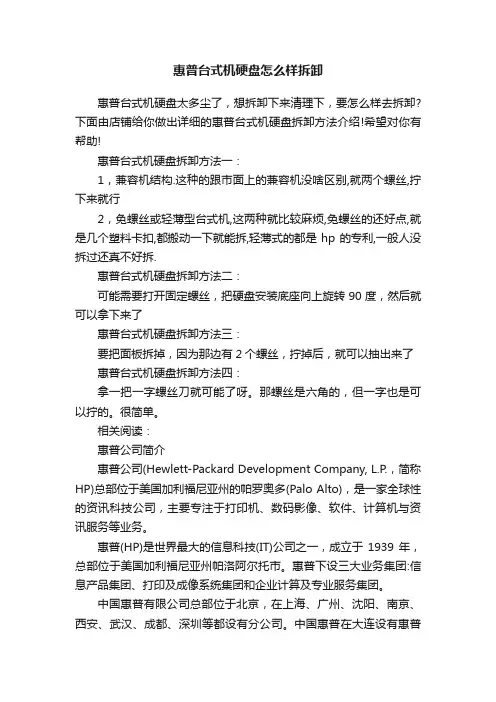
惠普台式机硬盘怎么样拆卸惠普台式机硬盘太多尘了,想拆卸下来清理下,要怎么样去拆卸?下面由店铺给你做出详细的惠普台式机硬盘拆卸方法介绍!希望对你有帮助!惠普台式机硬盘拆卸方法一:1,兼容机结构.这种的跟市面上的兼容机没啥区别,就两个螺丝,拧下来就行2,免螺丝或轻薄型台式机,这两种就比较麻烦,免螺丝的还好点,就是几个塑料卡扣,都搬动一下就能拆,轻薄式的都是hp的专利,一般人没拆过还真不好拆.惠普台式机硬盘拆卸方法二:可能需要打开固定螺丝,把硬盘安装底座向上旋转90度,然后就可以拿下来了惠普台式机硬盘拆卸方法三:要把面板拆掉,因为那边有2个螺丝,拧掉后,就可以抽出来了惠普台式机硬盘拆卸方法四:拿一把一字螺丝刀就可能了呀。
那螺丝是六角的,但一字也是可以拧的。
很简单。
相关阅读:惠普公司简介惠普公司(Hewlett-Packard Development Company, L.P.,简称HP)总部位于美国加利福尼亚州的帕罗奥多(Palo Alto),是一家全球性的资讯科技公司,主要专注于打印机、数码影像、软件、计算机与资讯服务等业务。
惠普(HP)是世界最大的信息科技(IT)公司之一,成立于1939年,总部位于美国加利福尼亚州帕洛阿尔托市。
惠普下设三大业务集团:信息产品集团、打印及成像系统集团和企业计算及专业服务集团。
中国惠普有限公司总部位于北京,在上海、广州、沈阳、南京、西安、武汉、成都、深圳等都设有分公司。
中国惠普在大连设有惠普全球呼叫中心,在重庆设有生产工厂。
2001年9月4日宣布收购美国著名的电脑公司康柏电脑(Compaq),于2002年5月3日完成收购。
2014年10月6日,惠普宣布公司将分拆为两家独立的"财富50强"(Fortune 50)上市公司,两家新公司分别名为惠普企业和惠普公司前者从事面向企业的服务器和数据储存设备、软件及服务业务,后者从事个人计算机和打印机业务。
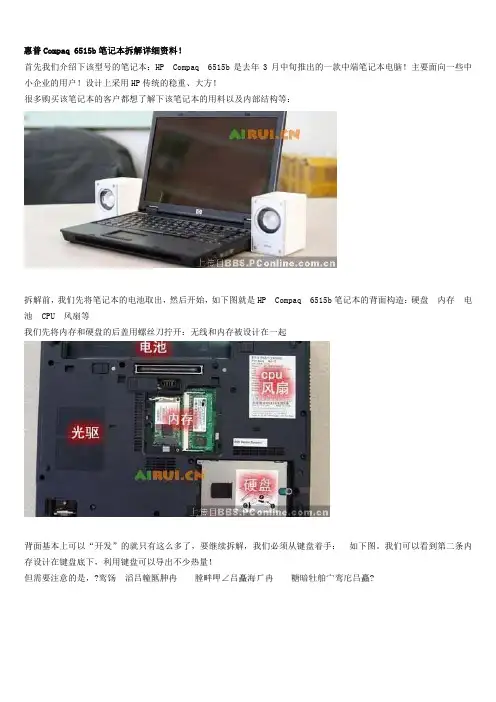
惠普Compaq 6515b笔记本拆解详细资料!首先我们介绍下该型号的笔记本:HP Compaq 6515b是去年3月中旬推出的一款中端笔记本电脑!主要面向一些中小企业的用户!设计上采用HP传统的稳重、大方!很多购买该笔记本的客户都想了解下该笔记本的用料以及内部结构等:拆解前,我们先将笔记本的电池取出,然后开始,如下图就是HP Compaq 6515b笔记本的背面构造:硬盘 内存 电池 CPU 风扇等我们先将内存和硬盘的后盖用螺丝刀拧开:无线和内存被设计在一起背面基本上可以“开发”的就只有这么多了,要继续拆解,我们必须从键盘着手: 如下图。
我们可以看到第二条内存设计在键盘底下,利用键盘可以导出不少热量!但需要注意的是,?鸾饧 滔吕幢匦胂冉 膛畔呷∠吕矗海ㄏ冉 糖暗牡舶宀鸾庀吕矗?取下来后的键盘(键盘排线很有型哦,呵呵很多快捷键都在挡板上,拆解下来的时候一定要注意,幅度不要过大)我们继续将笔记本的散热系统拆解下来,可以看到笔记本采用AMD处理器+ATi RS690T芯片组的组合!做为一款定位于商务笔记本电脑而采用ADM组合的的确很少:下图为AMD-ATi RS690T芯片组AMDAMD Turion64 X2 TL-52双核心处理器特写:下面是我们拆解下来的HP Compaq 6515b笔记本的导热管和风扇!该笔记本所采用的光驱还是自家的:硬盘,内存,无线网卡,蓝牙模块,硬盘是富士通的、内存尔必达、蓝牙模块还是HP笔记本一样的样子!HP Compaq 6515b笔记本拆解到此结束,整体上笔记本的性价比较高!并且做工上来说中上的水平!惠普HP2133超便携笔记本详细拆解HP 2133超便携笔记本采用了威盛的超移动电脑平台,流线型外观闪耀银色光芒,阳极氧化铝合金外壳让其身披盔甲,防划、无边框墨高清晶屏熠熠生辉,质感超耐磨Durakey按键和拉伸型键盘提升了易用性,而防摔硬盘锁的Driveguard功能更是保证数据安全,镁合金的屏幕接轴牢固耐用。
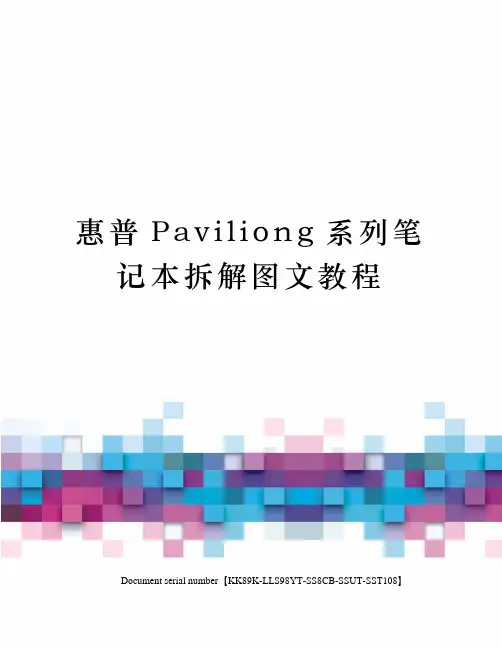
惠普P a v i l i o n g系列笔记本拆解图文教程Document serial number【KK89K-LLS98YT-SS8CB-SSUT-SST108】惠普Pavilion g4系列笔记本拆解——以1017TX为例(图文教程)写在最前面:1.为什么要拆解机器用久了,里面会进入很多灰尘,造成机器散热差、声音大,有时候也会拖慢机器的运行速度。
拆解之后,可以清理里面的垃圾。
2.里面的零件很脆弱,请务必小心。
3.拆解过程中用不到任何蛮力,如若拆解需要强力,说明你得换个思路把它拆开。
最后说一下,只有胆大心细才能完整的拆解。
4.拆解过程中胆大心细是非常重要的。
5.对自己没信心的最好别弄,零件很脆弱,弄坏了就不免要破费了。
但照着我的做法,胆大心细就没问题了。
准备工具:螺丝刀、小刷子、纸巾、胶水(要是有就最好了,我反正没有。
)、放螺丝的纸盒若干。
步骤:1.收拾好桌子,腾出一个专用区域来,把工具摆放好,工具区与工作区分开。
(这是个细节问题,为了方便操作。
愿不愿意无所谓。
)2.把电池拆了,扔到一边去。
3.先拆卸以下螺丝;然后拆卸电池槽内的三个螺丝。
(螺丝放好了,找不见别怪我。
)?4.然后再把后面的这个遮罩拆下来。
拆的时候注意了,先从电池槽那里入手,然后从两个螺丝的地方用小号螺丝刀微微撬一下就好了,别太用力,我感觉这东西很脆,慢慢地取下来。
?5.先把硬盘拆下来;完了拆卸以下的螺丝;然后把WiFi模块的螺丝卸下来,别动模块,拆不下来。
?6.拆下硬盘下面的两个螺丝;然后在右侧把光驱拉出来(我知道比较难,用点技巧)。
?7.把笔记本反过来,看看键盘的大概位置。
然后再看看光驱的地方,发现有个大一点的洞,多顶一顶就把键盘顶出来了。
看清楚地方,别弄错了。
然后翻过来把键盘拆了。
键盘和下面有线连着,要小心了(我没小心也拆下来了)。
??再说一次,小心下面的线。
8.然后把下面三个口松开。
?9.然后沿着缝隙,把正面的盖子拿下来。
上海宁鸿电气科技有限公司永嘉县宁鸿电气开关厂(NHK-4HP540产品手册)一、出厂参数默认值对照表二、参数进入方法将柜门上所有的选择开关均操作于停止档位,按住《 MENU 》键3秒既可进入一级菜单(即组菜单:显示P00)三、参数设置方法左边数显屏显示的是参数代码,右边数显屏显示的是参数对应的设置值,当参数代码在闪烁显示时,可通过《▲》键与《▼》键进行调节参数代码,当按《MENU》键时变为设置值闪烁显示,可通过《▲》键与《▼》键进行调节设置值,当按《EXIT》键时变为参数代码闪烁显示,当再按《EXIT》键时退出到待机状态。
四、完整参数描述Group P0组:应用控制宏1、参数P00 (控制台数)该参数定义:允许控制水泵的数量及大小方式。
(出厂默认为“3”)1 = 一控一2 = 一控二3 = 一控三4 = 一控四5 = 一主一小6 = 二主一小7 = 三主一小注:选择5、6、7为带小泵的控制系统,程序将执行优先启动小泵,其最后面的水泵定义为小泵控制,例如:选择“7”为三大一小,代表第四台泵为小泵。
2、参数P01(缺水信号类型)该参数定义:缺水保护信号的类型,只支持二线制接法(出厂默认为“1”)可设置范围:1 = 常开型 2 = 常闭型注明:只支持二线制接法,如带电接点压力表作于缺水保护的可通过中间继电器中转!Group P1组:传感器设置3、参数P10 (传感器量程)该参数定义:AI端口传感器量程,应和外部传感器规格设置一至。
(出厂默认为“1.6” Mpa)可设置范围: 0.6 Mpa 、1.0 Mpa 、1.6 Mpa、2.5 Mpa4、参数P11 (传感器效对值)该参数定义:设置传感器效对值,可修正传感器的误差值,(出厂默认为“40”%)可设置范围: 0~100 %Group P2组:变频器控制5、参数P20 (最小频率)该参数定义:变频器最小运行的频率,和ACS510的2007参数相同。
(出厂默认为“25”Hz)可设置范围: 20~40 Hz6、参数P21 (最大频率)该参数定义:变频器最大运行频率,和ACS510的2008参数相同。
惠普笔记本拆解详细教程[引用2008-06-07 16:59:24]字号:大中小拆卸笔记本电脑是有风险的,几乎每一个品牌都会提醒你,因自行拆卸造成的故障均不保修范围内。
这是因为笔记本电脑体积小巧,构造非常精密,如果贸然拆卸,很可能会导致笔记本电脑不能工作或者损坏部件。
但是学会拆卸笔记本电脑也有好处,第一它可以帮助你判断笔记本电脑的质量。
笔者拆过一些笔记本电脑,但凡一线品牌的笔记本电脑,内部总是整整齐齐,各种部件和走线都透着精致,而其他一些品牌,要么连线飞渡南北,要么做工粗糙。
质量的高下,由此可见一斑。
第二通过拆卸笔记本电脑,了解笔记本的结构,有助于打破对笔记本电脑的神秘感。
笔记本需要简单的升级或者遇到一些小故障,就不必假手于人。
另外拆开笔记本电脑后,你就会发现它虽然精密,但是在结构上与台式机并无二致,如果里面的各种部件能够在市场上出售,相信自己组装一台笔记本电脑绝对不是难事。
拆机前的准备工作——收集资料如果你对要拆的这款笔记本了解的并不多,拆解前,首先应该研究笔记本各个部件的位置。
建议先查看随机带的说明手册,一般手册上都会标明各个部件位置的标明。
少数笔记本厂商的官方网站,提供拆机手册供用户下载,这些手册对拆机有莫大的帮助。
拆机前的准备工作——看懂标识符在拆机前,我们还要了解下笔记本底部的各种标识符,这样想拆下哪些部件就能一目了然!先上一张Pavilion tx1000的底部图片作示例只要拨动电池标识边上的卡扣,就可以拆卸电池固定光驱的螺丝,拧下后才可以拆卸光驱某些光驱是卡扣固定,只要扳动卡扣就可以拆卸光驱。
此类光驱多支持热揷拔,商用笔记本多支持此技术内存标识,通常内存插槽有两颗螺丝固定需要注意的是,不带内置无线网卡的笔记本是不会有这标示的硬盘标识某些笔记本的键盘是用螺丝固定的,需要拧下底部的螺丝才能拆卸笔记本电脑尽管部件繁多,但固定方式不外乎两种。
一种是用螺丝固定,而且通常是用M3或者M2.5型螺丝,只是长度可能稍有差别。
比较难拆的惠普电脑完整清灰加风扇上润滑油详细教程
今天我们来给HP笔记本清灰,HP的笔记本大家都认为比较难拆,那么小编今天就来给HP的机子完整的清个灰尘。
准备好拆机工具。
首先拆下电池,再把中间的内存保护壳拆下来。
接着我们把背面的所有螺丝都去除。
注意螺丝的粗细长短哦。
这时我们就可以取下键盘了,键盘从上面一扣就OK了。
注意排线。
键盘被取下后,我们小心拿掉开机排线和触摸板排线。
再分离C壳与D壳。
我们已经看见主板了。
线观察下主板上面的螺丝分布。
开始动手了,喇叭等排线去除。
USB及供电线卡去除。
小编吓一条,这灰尘堵的可是不轻了哦。
你让它如何散热呢。
开始处理吧。
过滤网口堵死了,热量散不出去,很可能就烧掉CPU或显卡。
把风扇拆掉,来给风扇上点油保养一下。
上油来润滑轴承。
上油中,可以用机油。
已经清理干净了。
去除CPU和显卡上面的失效硅脂,然后重新上新的硅脂。
部分惠普打印机/一体机拆机方法一、2128(1)将四颗螺丝拧开,如图1所示。
将整个机器上盖拆下。
拆下上盖时应注意慢抬,以免损伤机器内的控制面板及扫描组件与主板的连接线,如图2所示。
图1图2(2)拆除图3上所示的六颗螺丝,便可以拆下笔架,拆除时应注意笔架与主板的连接线。
如图3所示。
图3(3)将后挡纸板取下,拆下最右边的清洁单元,然后拧下中间的螺丝和左边的卡子,便可以拆除整个进纸单元。
如图4所示。
图4(4)拧下螺丝,拆除马达,便可以取下主板。
如图5所示。
图5(5)取下整个玻璃板,便可以拆下扫描头组件,取下玻璃板时应注意控制面板下的数据线。
如图6所示。
图6二、3508/3608(1)将图1所示的控制面板按图2所示的黄色箭头方向打开。
图1图2(2)将图3中红圈中的螺丝拧下来,取下话筒下边的盖子。
图3 (3)拧下图4中2个红圈处的螺丝。
图4 (4)将图5中3个孔处的螺丝拧下来。
图5(5)将图6中红圈处的螺丝拧下来,并把后挡板按图6中黄色箭头的方向取下来,就可以拿下中间的壳了。
图6(6)拔掉图7、图8中所示的各连接到板上的数据线。
图6图7(7)把固定板的螺丝拧下来,就可以把板取下来了。
如图8红圈所示。
图8(8)将图9红圈处的铁板取下来,取下时要小心两边的卡子。
图9(9)将扫描组件取下来的时候注意图10中两个红圈处的卡子。
图10 (10)然后即可拆卸机器。
如图11、图12所示。
图11图12打印机下半部分的拆卸方法参见DJ3000系列。
如图13所示。
图13三、5328(1)取下机器的白色外盖。
如图1、图2所示。
图1将这个白色的盖取下来图2(2)将控制面板的外盖取下来。
如图3、图4所示。
图3图4(3)将图5中红圈处的2个小堵塞物拿下来,这里有2颗螺丝。
图5(4)将2颗螺丝拧下来,就可以取下控制面板了。
如图6所示。
图6(5)将固定侧盖的螺丝拧下来。
如图7所示。
图7(6)取下侧盖时注意机器低部的卡子。
如图8所示。
图8(7)取下白色的盖子。
拆机工具:老传统,合影,点卡是用来探明卡子的,然后缝纫机油用来给风扇加油,但是……
机器,正面看着很新,但是
键盘,购于淘宝
下面的全部解释都会围绕这张大图进行讲解,大家对号入座一看便知
首先第一步,大家一定记住,在拆机之前去用手摸一下暖气管等器物,放掉身上的静电,因
为无视这一步在冬季拆机损坏硬件的数不胜数
然后给机器断电,同时拔去电源线以及电池,见图中绿色标注
取下所有的盖板,共有三个,分别是内存、硬盘和无线网卡,盖板上的螺丝可以留在上面,
省的弄乱,螺丝共4颗,见图中大红色标注
拆下边框以及底壳和键盘的固定螺丝,这些螺丝规格一样,完全可以放在一起,见图中天蓝色标注,同时取下这些螺丝后,就可以无阻力拔下光驱
最后,取下3刻平面螺丝,这里大家都会郁闷,因为有两颗……是六角的……见图中橙色标
注
下面是各仓特写:内存,共两个插槽,1颗螺丝,无暗藏螺丝
硬盘,共4颗螺丝,盖板两颗,固定硬盘一颗,这个极长极细,且上有一个弹簧,大家注意保存,同时在硬盘下还有一个银色的暗藏螺丝,全部见图,暗藏螺丝见箭头
无线网卡,共4颗螺丝,盖板一颗,固定无线网卡两颗,且转角处有一颗,无线网卡螺丝较小,上有两颗天线,暗藏的与主板有关,因为是后面才发现,图中只标出位置,图中蓝色那
颗后来发现是固定散热器的,现在不用拆
光驱,取下螺丝,同时推动途中箭头所指的卡子,即搞定
这就是最关键的了……没想到HP阴到加入六角螺丝……直接耽搁很久,网上说可以用女友的夹子弄开,我们尝试了钳子……除了弄花没什么好处,只得加入了以下两个工具……
接下来是取下盖板,就是正面的那个涉及开关和无线网卡的东西,在前面已经取下了所有螺丝后,我们要做的是,
撬!
很多帖子都建议从图中绿色圈处开始下手,实际观察很难完成,我个人认为最佳位置已用橙
色标出
本部分设定了隐藏,您已回复过了,以下是隐藏的内容
接下来,反过来,去除电池处的卡子,下面是细节图
所有卡子的位置我标在下面这张图上了,相传有12个……
一定要小心,同以前的HP不同,6520s下面通过排线连接到了主板上,所以还不能马上取
下,这里松下,稍等
主攻键盘,键盘下面共有4个固定处,从上面新键盘图可以看出,建议大家从左上角或者右下角入手,会很紧,因为下面居然有两面胶………………拿起键盘,同样是有排线,两者方法相同,将黑色夹子上移即可,同时取下两个盖板,后面就好办了……
到了机盖,一共需要拆掉6颗螺丝,音响两颗,屏轴两颗,固定腕托两颗,我在图中标出了,
有一颗是对称的,大家自己联想……
首先去掉两颗音响螺丝,拔下排线,可以拿掉了,图中天蓝色
本部分设定了隐藏,您已回复过了,以下是隐藏的内容
其次小心去掉两颗屏轴螺丝,拔去黑白两个屏线,同时把无线网卡的天线拔出,图中红色标
出,完成后彻底移除显示屏,左侧屏轴是与天线环相连的,这里注意,而且屏轴螺丝都是最
靠近机身内侧的。
再次去掉两个固定螺丝(图中草绿色),然后继续撬吧,腕托就下来了,最佳位置仍然在机
器的边角处,顺着弄就行,卡子还是很结实的,注意下面,同样是有触控板的排线,小心小
心
除了螺丝,这里线缆很麻烦,放张大图。
右上角的是猫,左下角的是音响线,小心轻拔
拿下后彻底看见主板了,最让人崩溃的是,居然散热器还在下面,继续吧……拆掉主板共需三颗螺丝,图中红色,同时去掉风扇的唯一一颗螺丝
这个时侯,注意要下主板了,关键是注意左下角的音频接口,建议大家往右上抽,同时左手
推着VGA口,使劲……
这个时侯就可以把主板拆下来了,翻转过后,散热器赫然眼前,一共需要拆掉六颗,四个
CPU散热,2个GPU
CPU
GPU
风扇是机器稳定的核心,也是主要的噪音源,没想到HP用了这么小的风扇,一个新的还要
100多……
拆到这里的时候太激动了,忘了拍照了……找了个淘宝的图……
HP居然使用塑料铆钉,同LX的天逸F41天壤之别,既不能拆,拆开了还不能复原,但是建议大家还是建议大家掰开金属盖板,直接拿下风扇扇叶,往转子中加油
最后怎么复原?胶带即可
反向安装,大功告成
开机打游戏,温度明显降低
旧键盘的部件
6520s的模具同样服务了541等几代机型,希望能够为大家用上,同时申请精华。
原文作者CYfoxcat。